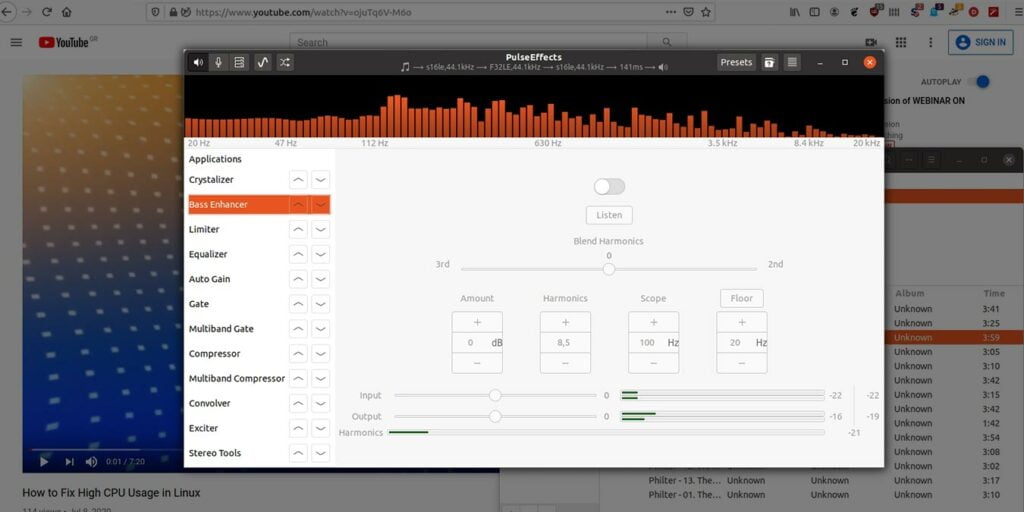¿Es posible mejorar el audio de su PC con Linux sin tener que comprar una costosa tarjeta de sonido dedicada? Saludar a Efectos de pulso.
Con PulseEffects, puede hacer que el sonido sea más fuerte o aplicar la ganancia automática que «normaliza» las frecuencias automáticamente para que pueda escuchar susurros en películas y explosiones que no destruyan sus parlantes. Puede mejorar los niveles de graves de su música o aplicar el equivalente de los efectos “Crystalizer” de Creative, que pueden hacer que sus archivos MP3 suenen como un concierto en vivo.
Instalar PulseEffects
Para instalar PulseEffects en Debian, Ubuntu y distribuciones compatibles, utilice:
sudo apt install pulseeffects
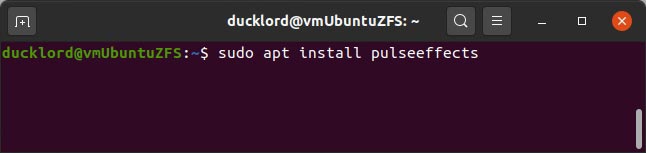
En Arch y derivados, intente:
sudo pacman -S pulseeffects
Los amantes de Fedora pueden encontrar PulseEffects en los repositorios oficiales y incorporarlo con:
sudo dnf install pulseeffects
Luego, búsquelo en su menú de Aplicaciones y ejecútelo.
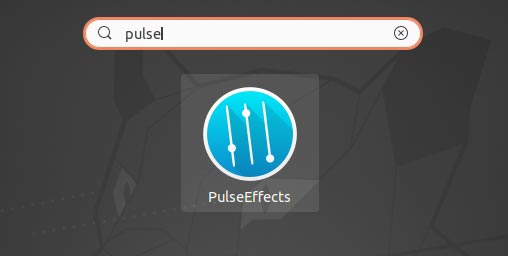
limitador
Limiter hace lo que su nombre indica: establece límites a los niveles de audio máximos permitidos. Todos los equipos de audio tienen límites y, si los supera, su rendimiento es inferior. Cuando el sonido es más alto de lo que nuestro equipo puede emitir, se corta y se convierte en un ruido molesto.
Al habilitar el Limitador, está estableciendo un techo para el volumen que puede alcanzar su sonido. Aunque los niveles de sonido inicialmente serán más bajos, pronto se pondrán al día y se normalizarán a lo que cabría esperar. Después de eso, el limitador captará cualquier ruido fuerte repentino y bajará su volumen para que no exceda los límites que ha establecido.
En otras palabras, no más ataques al corazón por la explosión de ruido cuando el asesino aparece en la pantalla.
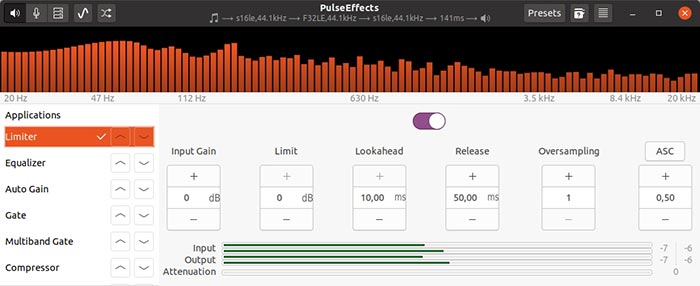
El limitador funciona muy bien con los valores predeterminados. Para las películas, es posible que desee disminuir el tiempo de anticipación para reducir cualquier retraso inducido en el audio. Para la música, donde los retrasos no son molestos, puede aumentarlos. Esto permitirá que el limitador mire más adelante en la transmisión de audio y tenga más tiempo para reacciones más suaves a los próximos cambios de volumen.
Ganancia automática
Con Auto Gain, puedes subir el volumen de los susurros sin tener que subir todo el volumen. Funciona así:
- Al monitorear continuamente sus niveles de audio, puede detectar ruidos fuertes y reducirlos al nivel deseado (establecido en el campo «Objetivo»).
- Todo en los niveles más bajos se potencia para acercarse al nivel de volumen deseado.
- Esto sucede dinámicamente. Hay un reajuste constante a medida que se reproduce el audio para que los ruidos fuertes sigan siendo fuertes, pero los susurros aún se reproduzcan a un volumen más bajo que otros sonidos.
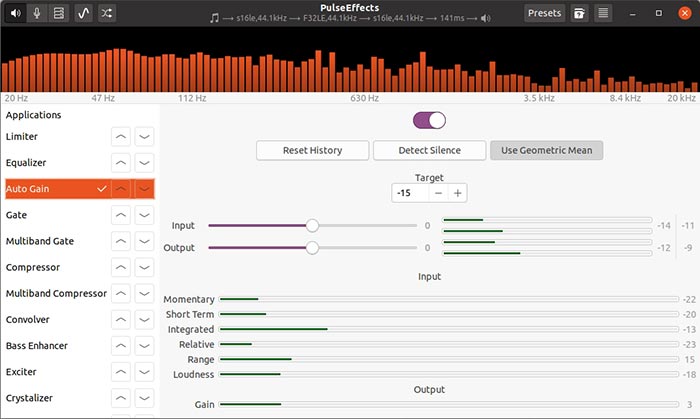
Deje que su audio se reproduzca en segundo plano y juegue con el nivel objetivo mientras monitorea los niveles de salida a la derecha y los valores en la parte inferior del panel (Integrado, Relativo, Rango, etc.)
Aumente el nivel de destino para que los valores sean lo más altos posible hasta que note un recorte. También lo verá visualmente con las barras mostradas casi siempre permaneciendo en lugar de estar momentáneamente más cerca de su valor máximo. En ese punto, reduzca lentamente el valor para que sus barras rara vez lleguen a 100.
Potenciador de graves
¿Tu audio suena hueco? Tal vez mejorar su bajo pueda ayudar.
Bass Enhancer no solo mejora las frecuencias bajas, ni intenta hacer que la batería en la música suene como explosiones. En cambio, enriquece las frecuencias existentes con nuevas frecuencias creadas artificialmente.
Los armónicos agregados a la señal original hacen que nuestros oídos perciban el resultado final como más rico y pueden ser una mejora significativa para el sonido generalmente delgado de los parlantes de las computadoras portátiles.
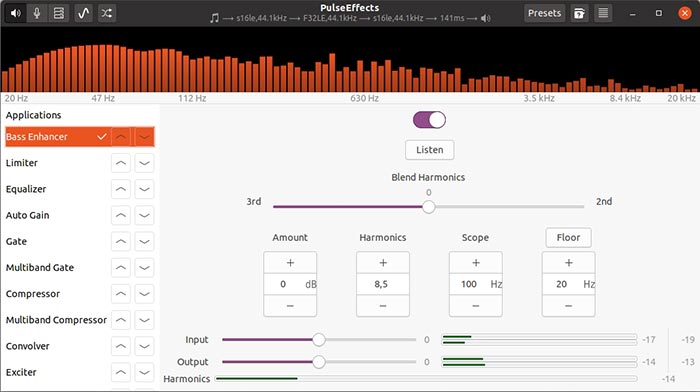
‘ Para usar Bass Enhancer, deje que su audio se reproduzca y habilite el filtro. Puedes:
- Aumente el valor de «Cantidad» para agregar más armónicos a la señal original.
- Aumente el valor de «Armónicos» para solicitar que se creen más frecuencias aparte de las originales.
- Los armónicos de frecuencia creados están por encima del valor de «Alcance». Al disminuir eso, aumenta la cantidad de frecuencias creadas y también el posible rango de distorsión para su sonido.
- Disminuya el valor de «Piso». Bass Enhancer no crea frecuencias por debajo de este valor. Menor “piso”, más espacio para más armónicos generados automáticamente, pero al igual que con los otros valores, mayor posibilidad de distorsión.
Tenga en cuenta que el resultado final también depende del material sonoro. Su configuración puede sonar bien para alguna música pop pero muy distorsionada con metal o drum ‘n’ bass. Debes probar un rango de audio e intentar encontrar los valores óptimos para lo que sueles escuchar y tu sistema de sonido en particular.
cristalizador
Popularizado por la serie de tarjetas de audio X-Fi de Creative, Crystalizer puede reducir los efectos de la compresión para fuentes de audio como MP3.
Crystalizer logra su magia de manera similar a Bass Enhancer: analizando las frecuencias disponibles y creando otras nuevas que complementan el audio existente. El audio resultante tiene un rango dinámico ampliado y suena mucho más vibrante que el original. Aquellos a quienes les gusta Crystalizer creen que puede hacer un sonido MP3 altamente comprimido como si estuvieras en un concierto en vivo. Sin embargo, a los puristas del audio no les gusta la artificialidad del sonido mejorado, similar a la diferencia entre una grabación en vivo y una producida en un estudio.
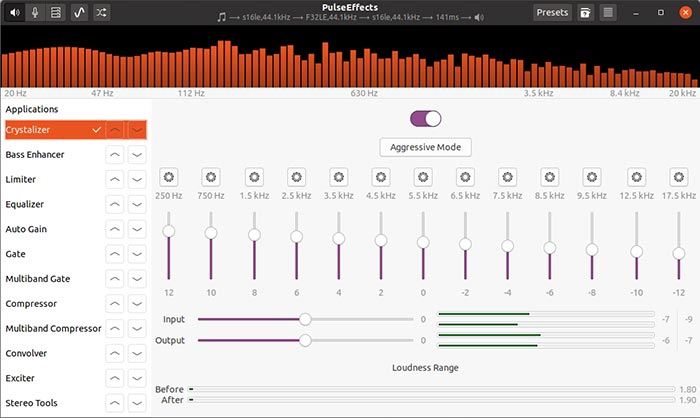
Los valores predeterminados de Crystalizer son un buen término medio para la mayoría de los tipos de audio. Su impacto se siente inmediatamente después de habilitarlo. Puede jugar con los valores individuales después para aumentar o disminuir su efecto en su audio.
Mejora tu audio
Solo vimos un subconjunto de los filtros proporcionados por PulseEffects. Vale la pena mirar el resto de la funcionalidad disponible para personalizar aún más su audio.
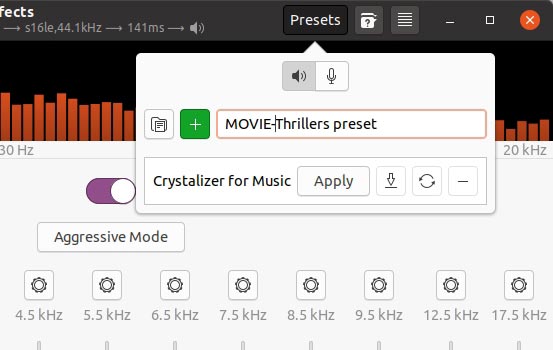
Si le gustan los resultados, puede crear y guardar diferentes ajustes preestablecidos para cambiar instantáneamente de una configuración óptima para su tipo de música favorita a una que potencie y normalice el sonido de las películas.
Si prefieres gestionar tu audio Linux desde el terminal, prueba ALSA.